コラム詳細

はじめに
Salesforceの関連リストは、複数のデータを一元的に管理・表示するための重要な機能です。この機能を活用することで、必要な情報を迅速に把握し、業務の効率化を図れます。
本記事では、関連リストの基本的な仕組みから設定方法、注意点などを解説します。
Salesforce(セールスフォース)導入初期の活用について解説しているこちらの資料も、ご興味があればご活用ください。
関連資料:Salesforce活用で最初に絶対やるべき4つのポイント
Salesforceの関連リストとは「関連データを一覧表示する機能」
関連リストとは、Salesforceで管理しているレコード(項目)に、関連する他オブジェクトの情報を表示する機能のことです。関連リストを使用すると、すでにSalesforceに含まれている関連データ間の関係をすばやく理解できます。たとえば、「顧客」レコードと「商談」レコードは別のオブジェクト(データの集合体)として管理されていますが、関連リストとして紐づけることで、これらのデータを追跡でき、より効率的な管理が可能です。
Salesforceの関連リストを使用するメリット
Salesforceは、顧客管理や営業活動を中心とした企業のデータを効率的に管理するための優れたプラットフォームです。その中でも「関連リスト」機能は、データを整理し、ユーザが必要な情報に迅速にアクセスできる便利な機能です。
関連リストを利用することで、データの参照や管理が飛躍的に効率化され、業務の生産性が向上します。ここでは、関連リストを活用することで得られる具体的なメリットについて詳しく解説します。
データ参照の効率化につながる
通常、企業が扱うデータは顧客情報、商談、連絡履歴、サポートケースなど、さまざまなオブジェクトに分散しており、これらのデータを個別に検索してひとつずつ参照するのは、時間と手間がかかります。しかし関連リストを活用すれば、特定のレコードに関連するすべての情報を一元的に表示できます。たとえば、顧客のアカウントページを開くだけで、その顧客に関連するすべての取引先、商談、サポートケース、連絡履歴などが一覧で表示されるため、ユーザは一目で必要な情報を確認でき、データを個別に探す手間の大幅な削減が可能です。また、リアルタイムでの情報参照が可能になるため、迅速な意思決定ができ、営業や顧客サポートの効率化を進められます。
関連リストを用いた一元的なデータ表示は、とくに複数の部署やチームが協力して業務を進める際に有効です。たとえば、営業チームとサポートチームが同じ顧客情報を参照しながらそれぞれの業務を進められるため、コミュニケーションが円滑になり、顧客対応の質も向上します。
データの関連性を把握しやすい
もうひとつの大きなメリットは、データの関連性を把握しやすくなる点です。ひとつのレコードに紐づけられた他のオブジェクト情報を同じ画面で確認できるため、異なるオブジェクト間の関係や連携を視覚的に把握でき、データ間の関連性を理解しやすくなります。たとえば、ある商談に関連するすべての連絡履歴やタスクを一目で確認できるように設定しておけば、適切な判断や迅速な対応がしやすくなります。
Salesforce関連リストの活用シーン
さまざまなデータを一元的に表示し、業務の効率化を図ることで、重要な情報の迅速な把握や、適切なアクションが可能です。ここでは、具体的な活用シーンを解説します。
取引先との商談状況を把握する
Salesforceでは、取引先オブジェクトと商談オブジェクトを関連付けることで、その取引先に対する商談状況を容易に把握できます。たとえば、取引先ごとに進行中の商談やその進捗状況、さらには売上見込みなどの重要な情報を一目で確認が可能です。営業担当者はこれらを閲覧しながら各取引先に対するアプローチ方法を適切に調整でき、商談の成功率を高められます。また、チーム全体が同じ情報にアクセスできるため、お互いの情報のキャッチアップやフォローなどが可能です。
商談に対するフォローアップを確認する
商談を成功させるには、進捗状況を追跡するだけでなく、商談に関連するフォローアップ活動も重要です。Salesforceでは、商談オブジェクトに関連する電話やメール、会議の履歴などの活動オブジェクトを関連付けることで、商談に対するフォローアップ状況を一覧で確認できます。関連リストを活用して各商談の過去の活動状況を迅速に把握できれば、次の打ち手を講じるために必要な材料を得られ、アクションが取りやすくなります。また、商談が停滞している場合、その原因を過去の活動履歴から分析すれば、すぐに改善策を講じることも可能です。このように、関連リストをフォローアップに利用することで、営業活動の質を向上させられます。
顧客が抱える課題や対応状況を把握する
顧客が抱える課題や、それに対する対応状況を正確に把握することは、顧客満足度を高める上で非常に有益です。Salesforceでは、取引先オブジェクトとケース(問い合わせ)オブジェクトを関連付けることで、顧客が直面している問題や、それに対する対応状況を一目で把握できます。また、過去の対応履歴を参照することで、同様の問題が再発しないようにする対策も講じられます。顧客との信頼関係を強化し長期的なビジネス関係を築くために、関連リストの活用は効果的です。
取引先・担当者の連絡先を表示する
取引先との円滑なコミュニケーションを維持するには、正確な連絡先情報が必要です。Salesforceでは、取引先オブジェクトと連絡先オブジェクトを関連付けることで、取引先に関連する担当者や連絡先の表示が可能です。営業担当者やサポートスタッフは、取引先の担当者と迅速に連絡を取れ、必要な情報交換をタイムリーに行えます。さらに、情報は常に最新の状態に保たれるため、連絡の遅れや誤解などのミスコミュニケーションを防ぎ、取引先との信頼関係を維持するのに非常に役立ちます。
Salesforce関連リストの設定方法2パターン
Salesforceの関連リスト機能は、データの関連性を一目で把握できる便利なツールです。これを設定しておくことで、取引先や商談、活動履歴など、さまざまなデータを一元的に管理し、業務効率を高められます。
ここでは、とくに「取引先」と「商談」を関連付けるための設定方法について2つ解説します。
1. オブジェクトのページレイアウトで設定する手順
オブジェクトのページレイアウトを利用して関連リストを設定する方法です。この方法ではSalesforceの設定画面から直接ページレイアウトを編集し、追加することが可能です。
(1)設定画面を開く
Salesforceのホーム画面から、画面右上にある歯車マークをクリックし、設定画面を開きます。設定画面では全体の設定やカスタマイズが行えます。
(2)オブジェクトを選ぶ
設定画面内の左側にある「オブジェクトマネージャー」を選択して、関連リストを設定したい「取引先」オブジェクトを選びます。こうすることで、取引先オブジェクトに関わるすべての設定確認や編集が可能になります。
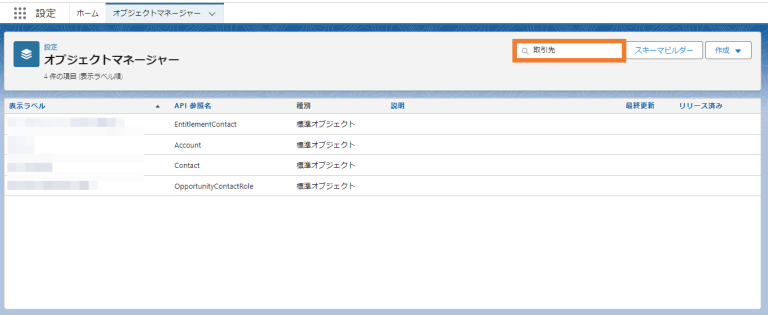
<「取引先」オブジェクトの選択画面>
(3)ページレイアウトを編集する
取引先オブジェクトを選択してから、その詳細ページで「ページレイアウト」をクリックします。ここで編集したいページレイアウト名を選択します。ここでは、実際に表示する内容や順序を変更できます。
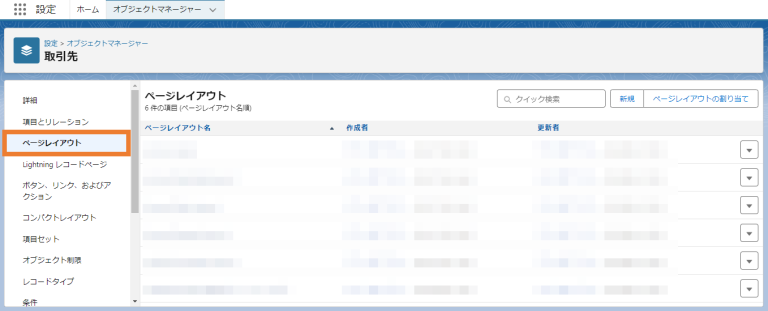
<ページレイアウトの画面>
(4)関連リストを追加する
ページレイアウトの編集画面が表示されたら、下部の「関連リスト」のセクションから、追加したい関連リスト(この場合は「商談」)を選んで、ドラッグ&ドロップでページレイアウトに追加します。これにより、選択した関連リストが取引先のページに表示されます。
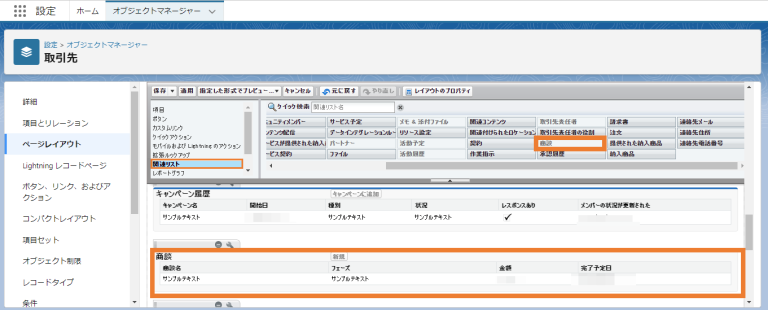
<関連リストの追加>
(5)リストをカスタマイズして保存する
追加した関連リストの右側のスパナマークをクリックしてプロパティを開き、表示する項目や順序をカスタマイズします。業務の必要性に応じて編集し、リストに表示される情報の最適化を行います。最後に、[OK]をクリックして、[保存]ボタンで変更を確定させます。
2. Lightningレコードページで設定する手順
この方法は、特定のレコードごとに直接編集して関連リストを追加するもので、配置変更や、ユーザが表示したい情報をカスタマイズできます。
(1)取引先レコードから編集ページを開く
取引先レコードを開き、「編集ページ」を選択するのに右上の歯車マークをクリックします。この操作により、現在表示されているレコードページのレイアウトを編集できる画面が開きます。
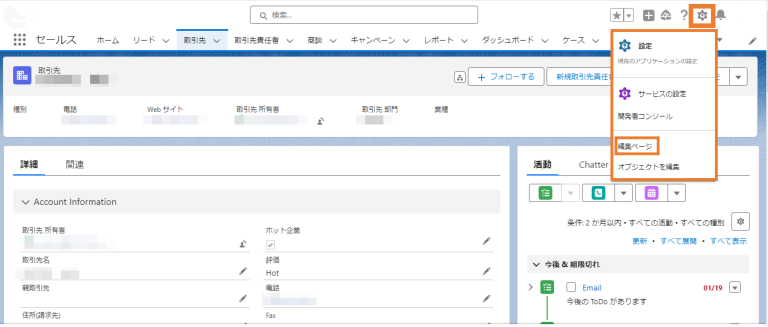
<編集ページを開いた時の画面>
(2)コンポーネントを追加する
編集画面が開いたら、左側にあるコンポーネント一覧から「関連リスト – 1つ」を選択して、表示させたい場所へドラッグ&ドロップします。このコンポーネントは、特定の関連リストをひとつだけ表示するためのものです。
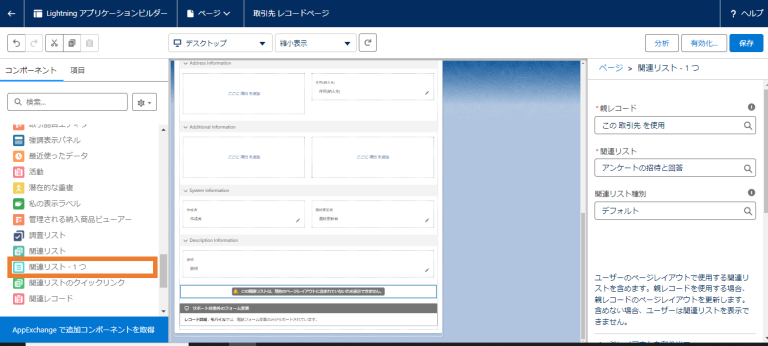
<コンポーネントの追加画面>
(3)表示させる関連リストを選択する
コンポーネントを追加したら、次にその設定を行います。追加したコンポーネントをクリックし、表示させたい関連リスト(この場合は「商談」)を選びます。最後に、ページ右上の[保存]をクリックして完了します。
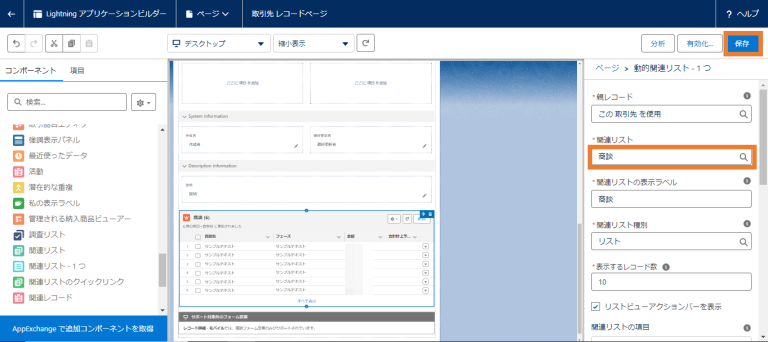
<コンポーネントに表示させたい関連リストの選択画面>
Salesforceで関連リストを作成する際の注意点
Salesforceで関連リストを作成することで、データの一元管理や参照が容易になり、業務の効率化に大きく貢献します。しかし、関連リストを適切に設定しないと、情報が過剰に表示される、必要なデータが見えなくなる、セキュリティに問題が生じるといったリスクもあります。
ここからは、関連リストを作成する際に留意すべきポイントを解説します。
項目を追加しすぎない
表示する項目を選定する際、項目を必要以上に追加しないようにしましょう。項目を6個以上追加すると、「+6」のように省略されてしまいます。すべての項目が表示されなくなる可能性があるため、基本的には項目を6個以内に抑えるようにしましょう。どうしても6個以上にしたい場合は、「拡張関連リスト」の設定を活用することをオススメします。
拡張関連リストの設定は、「Lightningレコードページで設定する手順」の「(3) 表示させる関連リストを選択する」段階で行います。種別を[デフォルト]から[拡張リスト]へと変更することで、10項目まで表示させられ、より多くの情報を一目で確認できるようになりますが、情報が過剰にならないようバランスの考慮が重要です。
すべてのオブジェクトで関連リストを作成できるわけではない
関連リストは、すべてのオブジェクト間で作成できるわけではないことに注意が必要です。表示できるのは参照関係にあるオブジェクトのみです。Salesforceはデータの関連性を明確にするためにシステム設計されているため、参照関係にないオブジェクト同士を関連リストとして設定することはできません。
セキュリティ維持のため、アクセス権限の管理をする
作成する際には、表示される情報のアクセス権限を適切に管理することも重要です。表示される情報は、時に機密性の高いデータを含むことがあります。そのため、誰もがこれらの情報にアクセスできるようにするのではなく、必要な人だけが閲覧できるようにアクセス権限を設定することも可能です。そうすることでセキュリティリスクを軽減でき、情報漏洩の防止につながります。また、各ユーザに対して業務に必要な範囲内でのみ情報へのアクセスを許可することで、業務の効率化とセキュリティの両立を図ることも可能です。
まとめ
Salesforceの関連リストは、レコードに関連する他のオブジェクト情報を一覧で表示できる機能です。関連リストを利用することで、データ参照や管理が効率化でき、業務の生産性向上に役立ちます。関連リストはLightningレコードページやページレイアウトから適切な設定を行うことで、情報の一元管理やセキュリティの向上が図れます。
自社だけでの対応が難しい場合は、Salesforceの活用に特化したセラクCCCへの相談もオススメです。セラクCCCはSalesforce定着・活用支援トップクラスの公式コンサルティングパートナーとして、全国400社(2023年4月時点)を超える実績と300名(23年5月時点)を超える専門コンサルタントが在籍しており、内製化支援をはじめ複合的なクラウド活用のご提案が可能です。Salesforceの定着・活用支援や運用支援、トレーニングサービス、常駐・リモート支援など、さまざまな課題に対応できるサポート体制があります。Salesforceでのお困りごとがありましたら、当社カスタマーサクセスチームの無料相談から、ぜひお問い合わせください。
Salesforceでお悩みなら、
まずはお気軽に
お問い合わせください
Salesforceでお悩みなら、
まずはお気軽に
お問い合わせください












